
最近 Excel2007 を使用していると、文書がグレーになって設定できないことが多くなりました。 PHP エディターの Xinyi は、すべての人のためにいくつかの解決策をまとめました。この記事を通じて、Excelで灰色の文書が設定できない問題に簡単に対処する方法を学び、作業効率に影響を与えないようにしてください。
1. Excel2007 を開いて、最近使用したドキュメントが空白であることを確認します。
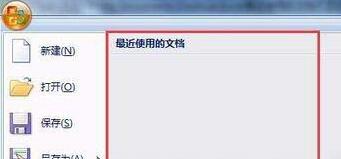
2. クリックしてメニューの Excel オプションを開きます。
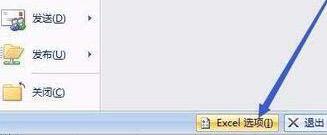
3. 最近使用したドキュメントの数を表示するオプションは灰色で表示され、設定できません。
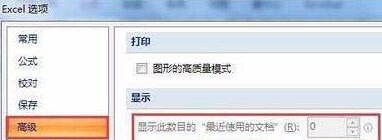
4. ウィンドウ キーを押したまま、R を押して「run」を表示し、「regedit」と入力します。
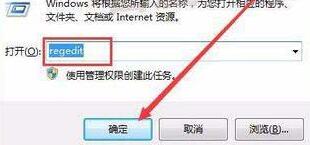
5. 開いたレジストリ エディターで、[HKEY_CURRENT_USERSoftwareMicrosoftWindowsCurrentVersionPoliciesExplorer] と入力します。
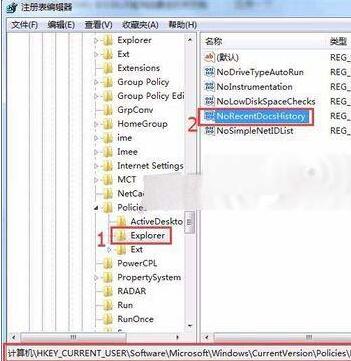
6. 右側のウィンドウで、NoRecentDocsHistory 項目を元の値 1 から 0 に変更します。
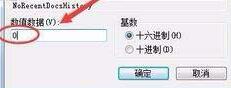
7. もう一度 Excel と入力し、Excel オプションを開きます。
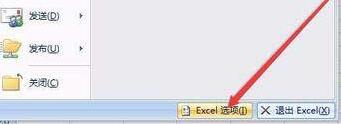
8. ここまで来ると、この番号の項目が設定可能であることがわかります。
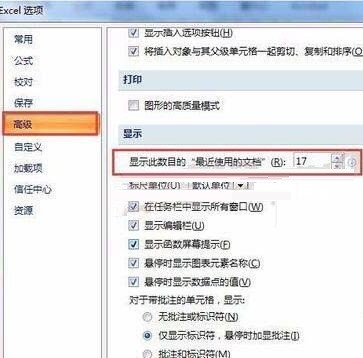
以上がExcel 2007で最近使用した文書がグレーになって設定できない問題の解決方法の詳細内容です。詳細については、PHP 中国語 Web サイトの他の関連記事を参照してください。